
La tablette à écran tactile est devenue un appareil populaire et très utile que beaucoup de gens aiment utiliser à diverses fins personnelles et professionnelles.
Avec leur interface facile à utiliser et leurs capacités en constante expansion, les tablettes sont un pilier si vous recherchez une option moins chère qu’un ordinateur portable qui présente plusieurs des mêmes avantages et fonctionnalités.
L’iPad d’Apple est l’une des tablettes les plus connues et définit ce créneau depuis des années.
Si vous avez un iPad, vous stockez probablement de nombreux fichiers importants sur l’appareil. Des photos et des vidéos à la musique et aux documents, la capacité de mémoire accrue des nouveaux iPad vous permet de stocker pas mal d’informations sur l’appareil.
Malheureusement, de temps en temps, vous risquez de supprimer accidentellement ou intentionnellement des fichiers.
Cet article va vous montrer comment vider la corbeille sur iPad et comment récupérer des fichiers supprimés si vous supprimez accidentellement certains éléments.
Table des Matières
Où est la corbeille sur iPad?
Un iPad fonctionne différemment des autres appareils courants tels que votre ordinateur.
Si vous avez un ordinateur portable ou de bureau Mac, vous savez probablement que lorsque vous supprimez des fichiers de votre ordinateur, ils se retrouvent dans ce qu’on appelle la corbeille.
Les fichiers supprimés sont stockés dans cette corbeille pendant un certain temps et vous pouvez les récupérer avant qu’ils ne soient définitivement supprimés.
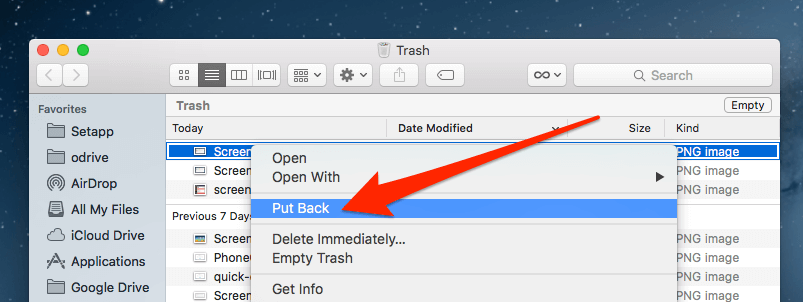
Les iPads n’ont cependant pas cette même fonctionnalité. Il n’y a pas de corbeille pour stocker temporairement les fichiers supprimés sur votre iPad, donc une fois que vous les supprimez, ils peuvent être plus difficiles à récupérer.
Parfois, vous pouvez supprimer une photo ou une vidéo de votre iPad parce que vous ne vouliez pas qu’elle se rende compte plus tard que vous le faites réellement.
Même s’il n’y a pas de corbeille sur votre iPad pour récupérer facilement ces fichiers (ou tout autre fichier que vous avez supprimé), il existe toujours un moyen de les récupérer.
Le dossier « Récemment supprimé » est Comme une corbeille sur iPad
Même si votre iPad n’a pas de corbeille, il peut avoir une fonction similaire que vous pouvez utiliser pour aider à récupérer tous les fichiers supprimés.
Sur certains appareils, il existe un dossier récemment supprimé qui agit de manière très similaire à une corbeille sur un ordinateur Mac.
Ce dossier stockera tous les fichiers récemment supprimés jusqu’à 30 jours et vous pourrez y accéder et les récupérer si vous souhaitez restaurer le fichier.
Tous les iPads n’ont pas cette fonctionnalité, alors regardons lesquels le font.
Si votre iPad exécute Mac iOS version 8 ou ultérieure (vous l’êtes probablement), les fichiers supprimés iront généralement dans un dossier récemment supprimé.
Pour accéder à ce dossier, vous devez passer par l’application dans laquelle les fichiers supprimés ont été utilisés.
Donc, s’il s’agit d’une photo que vous essayez de récupérer, accédez à l’application Photos, puis à Albums, puis vous devriez voir le dossier récemment supprimé.

Ouvrez ce dossier et recherchez les fichiers / photos que vous souhaitez récupérer. Cliquez dessus, puis cliquez sur Récupérer et votre fichier sera de retour sur votre iPad.

Si vous souhaitez supprimer complètement un élément, assurez-vous de vider également le dossier « Récemment supprimé » au cas où quelqu’un d’autre pourrait accéder à votre fichier.
Comment récupérer des fichiers supprimés sur iPad
Il existe trois façons différentes de le faire, suivez les étapes ci-dessous.
1. Récupérer à partir du dossier « Récemment supprimé »
Comme indiqué ci-dessus, le premier endroit à rechercher est ce dossier. Vous pouvez facilement restaurer les fichiers s’ils sont là pendant moins de 40 jours.
Si votre iPad exécute la version Mac iOS 7 ou une version antérieure, aucun dossier récemment supprimé n’est accessible.
Une fois que vous supprimez un fichier, il y a de fortes chances qu’il soit définitivement supprimé.
Il existe d’autres façons d’essayer de récupérer ces fichiers et nous les examinerons ensuite.
2. Récupérer des fichiers iPad à partir de Backup
C’est toujours une bonne idée de faire une sauvegarde de toutes les données que vous avez sur tous vos appareils. Cela fait essentiellement une copie de toutes les données importantes que vous avez dans le cas où vous supprimez accidentellement des fichiers ou votre ordinateur, l’iPad est volé.
Il existe différentes façons de sauvegarder les données sur votre iPad et vous pouvez utiliser un disque dur externe ou effectuer une sauvegarde dans iCloud.
Utiliser iCloud pour sauvegarder votre iPad est facile et recommandé car il est facile à faire et vous n’avez pas besoin d’accessoires supplémentaires pour accomplir la tâche. Il permet également de récupérer tous les fichiers que vous avez supprimés et que vous souhaitez accéder à nouveau.
Vous pouvez acheter différents forfaits iCloud qui vous permettront de sauvegarder toutes les informations sur votre iPad ou vous pouvez choisir les fichiers individuels que vous souhaitez conserver stockés dans le cloud.
Si vous avez une sauvegarde iCloud de votre iPad, il est vraiment facile de récupérer tous les fichiers supprimés. Afin de restaurer toutes vos informations à partir d’une sauvegarde iCloud sur votre iPad, vous devez tout effacer sur votre tablette.
Malheureusement, vous ne pouvez pas simplement récupérer un fichier et vous devez effectuer une restauration complète.
Ce n’est vraiment pas très grave car si vous avez une sauvegarde, votre restauration sera presque identique à votre iPad actuel.
Pour récupérer des fichiers iPad à partir d’une sauvegarde iCloud, procédez comme suit:
- Effacez toutes les données de votre iPad
- Suivez les invites à l’écran pour configurer l’appareil jusqu’à ce que les applications s’affichent & Invite de données
- Localisez la restauration à partir de la sauvegarde iCloud et sélectionnez cette option
- Connectez-vous à votre compte iCloud
- Sélectionnez une sauvegarde à utiliser pour la récupération. Il y aura très probablement plusieurs options répertoriées, alors choisissez celle avec une date proche de l’heure à laquelle votre fichier a été supprimé, mais avant sa suppression.
- L’iPad se synchronisera maintenant avec les données de l’iCloud et vos fichiers seront récupérés
3. Récupérer des fichiers iPad À l’aide d’un logiciel de récupération de données
Si vous n’avez pas de sauvegarde et que votre iPad n’a pas de dossier récemment supprimé, vous pouvez utiliser une autre option.
Le logiciel de récupération de données iPad est disponible pour vous aider dans cette tâche et il peut faciliter et accélérer la localisation et la restauration de tous les fichiers qui ont pu être accidentellement supprimés.
Stellar Data Recovery est l’un de ces programmes de récupération qui est recommandé et peut vous aider à trouver une variété de fichiers à partir de divers appareils, y compris un iPad.
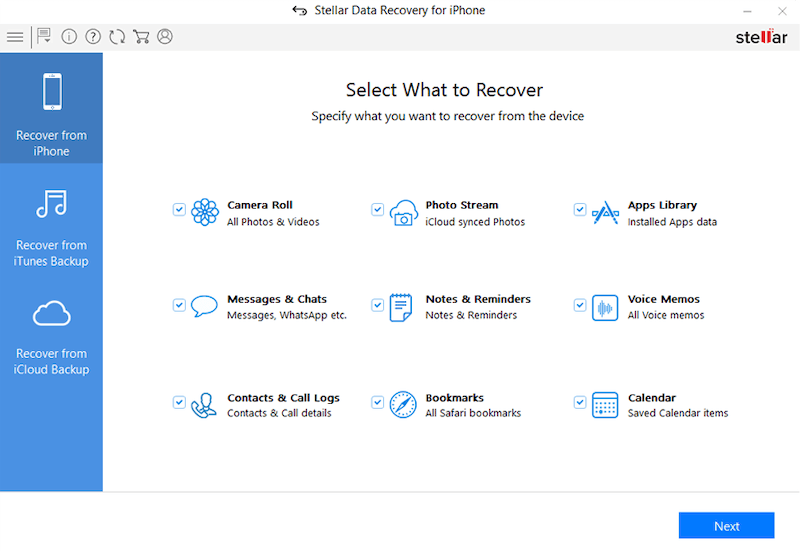
Si vous décidez d’utiliser un logiciel de récupération de données, suivez simplement les instructions ou les invites qui apparaissent lorsque vous lancez le programme.
En quelques étapes faciles, vous serez sur le point de localiser et de récupérer vos fichiers iPad perdus.
Il existe d’autres options que celle énumérée ci-dessus et la plupart sont faciles à utiliser et assez intuitives à utiliser, ce qui facilite la récupération de données de tous types.
Avez-vous des conseils ou des suggestions pour vider la corbeille sur iPad ou récupérer des fichiers iPad supprimés? Faites-le nous savoir dans les commentaires ci-dessous.
Andreas est un rédacteur technique indépendant basé en Californie. Il travaille sur un Mac au bureau et vit avec un PC et de nombreux appareils électroniques anciens à la maison. Alors qu’il ne lit ni n’écrit, vous le trouverez probablement jouer à des jeux en ligne avec des amis.